Autotune hloov kho thiab tswj xyuas qhov ua suab ntawm cov suab, thiab paub zoo rau nws siv hauv suab paj nruag hip-hop nrov. Thaum nws tuaj yeem tsim cov suab nrov zoo li tus neeg hlau, cov yam ntxwv no tseem tuaj yeem kho lub suab hu nkauj tsis tu ncua thiab kho kom raug. Yog tias koj xav siv autotune los kho lub suab, nws yog qhov yooj yim siv. Qee qhov kev hloov kho suab xws li GarageBand muaj qhov ua tau zoo nyob rau hauv autotune, thaum lwm tus xav tau ntxiv-ons lossis plugins uas tuaj yeem yuav lossis rub tawm hauv internet.
Kauj ruam
Txoj Kev 1 ntawm 3: Siv Autotune ntawm GarageBand
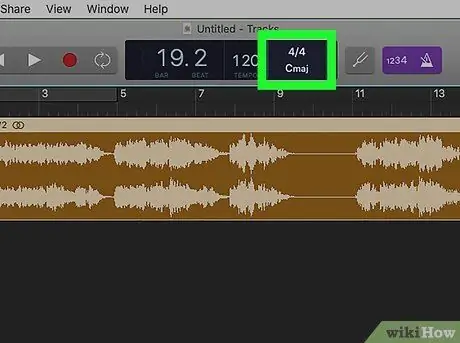
Kauj Ruam 1. Teeb lub hauv paus ntawm txoj kev taug
GarageBand qhov ua-nyob rau hauv autotone feature tuaj yeem hloov kho txoj kab ntawm ib qho kev ceeb toom uas koj xaiv. Nyem rau lub hauv paus ceeb toom khawm nyob rau sab saum toj ntawm lub vijtsam thiab xaiv cov ntawv uas koj xav siv rau txoj hauv kev los ntawm cov ntawv qhia zaub mov nco-down.
Yog tias koj xav siv qhov yooj yim autotune rau ib txoj kab, nco ntsoov tias lub hauv paus lub suab nrov sib haum nrog cov teeb tsa hauv cov ntawv qhia zaub mov nco-down xaiv
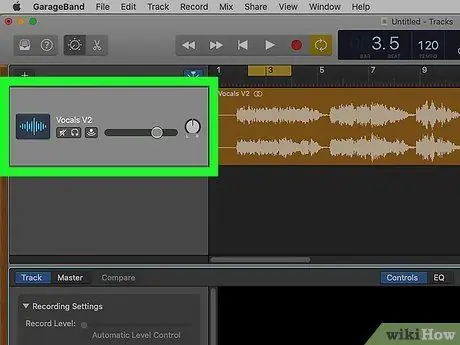
Kauj Ruam 2. Nyem txoj kab uas koj xav tau autotune, tom qab ntawd nyem lub cim txiab
Nws nyob rau sab saud sab laug ntawm lub vijtsam thiab yuav tso saib lub suab nkauj kho qhov rai. Los ntawm lub qhov rais no, koj tuaj yeem tswj cov kab thiab hloov lub suab tso tawm.
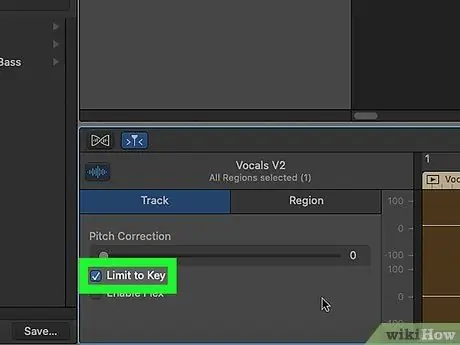
Kauj Ruam 3. Nyem rau "Limit to Key" lub thawv hauv qhov kho qhov rai
Nco ntsoov tias koj nyob ntawm "Tracks" tab thaum lub khoos phis tawj qhib kom pom cov kev xaiv rau kev kho qhov hloov ntawm txoj kab. Nyem rau "Limit to Key" lub thawv kom txwv qhov hloov kho lub suab autotune rau lub suab uas koj tau xaiv yav tas los.
Los ntawm kev txwv lub suab hais kom mus rau qee qhov cim tseg, txoj kab yuav tseem raug teeb tsa hauv lub suab uas koj xaiv, txawm tias lub suab kaw thawj zaug tsis nyob hauv daim ntawv ntawd

Kauj Ruam 4. Tsiv tus slider tuning mus rau qib 60-80 kom ntau dua "lub teeb" thiab kho qhov qub
Tsiv tus kho qhov kho kom raug slider mus rau qib 60-80, tom qab ntawv ua si kom pom tias nws zoo li cas. Kev sim nrog cov cuab yeej swb thiab sim qib sib txawv kom txog thaum txoj kab tsim cov suab tso tawm uas koj xav tau.
- Kev kho qhov hloov kho yuav ua rau nce qis hauv qhov chaw ntawm txoj kev, thaum tswj hwm qhov tseeb thiab lub suab tso tawm rau ntu siab.
- Qhov "muaj zog" thawj cov ntaubntawv povthawj siv yuav ua rau autotuning suab nrov yooj yim dua.
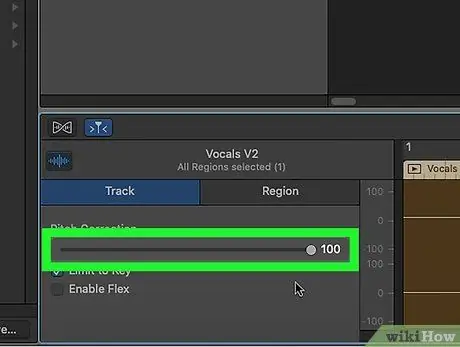
Kauj Ruam 5. Tsiv lub tog raj kho kom haum mus rau qib 100 kom tau txais cov txiaj ntsig siab
Kho kho qhov ntsuas qhov ntsuas mus rau qib 100 yuav ua rau lub suab nrov neeg hlau thiab tsis zoo. Cov suab tawm zoo li no yog nrov heev hauv suab paj nruag hip-hop thiab tuaj yeem siv los hloov pauv cov suab nkauj. Nias lub pob ua si kom mloog cov lus taug qab tom qab kho qhov slider tau txav mus rau qib siab tshaj plaws.
Koj tuaj yeem kho qhov slider mus rau qib siab dua lossis qis dua raws li qhov xav tau
Txoj Kev 2 ntawm 3: Rub tawm thiab Txhim Kho Antares Autotune Ntxiv-on
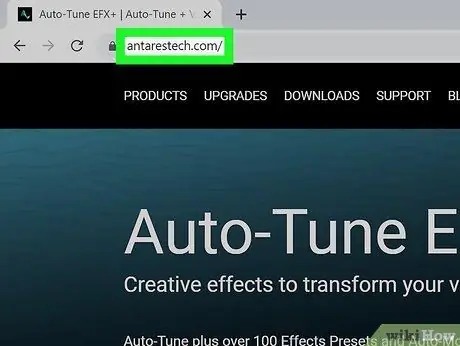
Kauj Ruam 1. Mus ntsib Antares lub vev xaib ntawm
Antares yog lub tuam txhab uas ua rau cov nom autotune add-on uas tau siv dav hauv cov nkauj nrov. Txheeb xyuas lub vev xaib thiab xyuas kom meej qhov kev pabcuam autotune muaj yog qhov koj xav tau tiag tiag (thiab tsim nyog) yuav.
- Tsis txhob rub lub hacked lossis tawg ntawm autotune add-on vim tias ntxiv rau kev ua txhaum cai, cov ntawv rub tawm yuav muaj malware.
- Qhov kev pab cuam autotune los ntawm Antares tau muab rau tus nqi ntawm 130 Asmeskas las (kwv yees li 1.8 lab rupiah) txog 400 Asmeskas las (kwv yees li 5.7 lab rupiah).
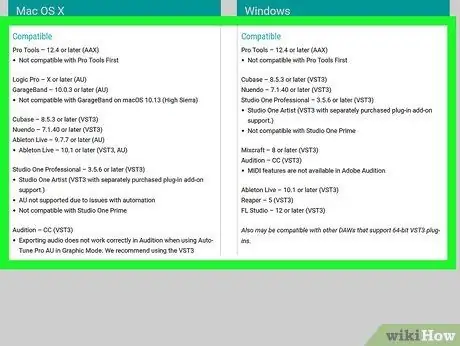
Kauj Ruam 2. Nrhiav ib qho ntxiv uas haum rau cov program kho nkauj uas koj siv
Ua ntej xaiv cov add-ons koj xav tau, xyuas kom tseeb tias lawv phim koj cov nkauj kho qhov program. Mus ntsib https://www.antarestech.com/host-daw-compatibility/ txhawm rau nrhiav seb qhov twg ntawm cov add-on yog sib xws nrog txoj haujlwm koj tab tom siv.
- Piv txwv li, Auto-Tune Pro tsis sib xws nrog Audacity.
- Auto-Tune 7 TDM/RTAS tsuas yog siv tau nrog Cov Cuab Yeej Pro version 10 lossis dhau los.
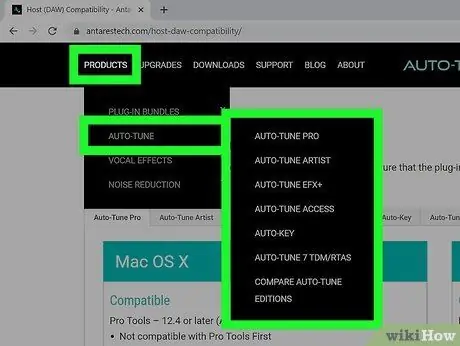
Kauj Ruam 3. Sib piv cov add-ons sib txawv
Nyem “Cov Khoom” thiab xaiv “Autotune” hauv kab lus taw qhia nyob rau sab saum toj ntawm lub xaib kom pom txhua qhov muaj autotune ntxiv-ons. Qee qhov kev xaiv kim dua li Autotune Pro muaj cov kev xaiv ntxiv thiab teeb tsa uas tuaj yeem siv tau yog tias koj yog tus kws tshaj lij kaw suab.
- Koj tuaj yeem siv cov ntawv sim ntawm qee qhov ua ntej yuav qhov program.
- Yog tias koj tsuas yog kho cov nkauj raws li kev nyiam ua, Autotune EFX yog qhov yooj yim siv thiab qhov kev xaiv pheej yig tshaj plaws.
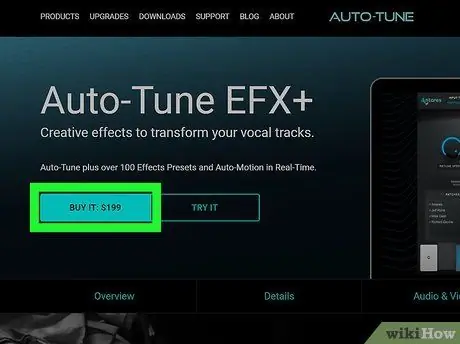
Kauj Ruam 4. Yuav qhov kev xav tau autotune add-on
Nyem rau qhov ntxiv uas koj xav yuav thiab tsim ib tus as khauj ntawm Antares lub vev xaib. Ua raws li cov lus qhia teeb tsa suav nrog hauv pob ntxiv rau rub tawm cov ntawv teeb tsa rau koj lub khoos phis tawj.
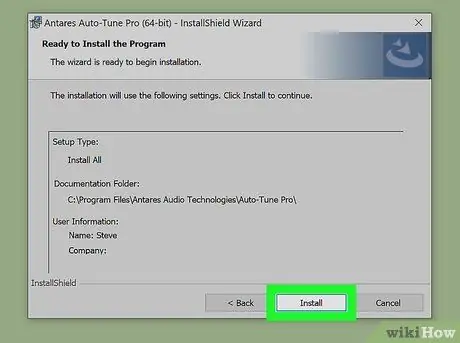
Kauj Ruam 5. Nruab autotune ntxiv rau hauv lub khoos phis tawj
Qhib cov ntawv khaws cia suav nrog hauv pob rub tawm thiab qhib daim nplaub tshev ntawm koj lub computer. Ob npaug nias rau "Install.exe" cov ntaub ntawv hauv "Antares Autotune" nplaub tshev thiab ua raws cov lus qhia rau kev txhim kho qhov program hauv koj lub computer. Tam sim no txhua lub sijhawm koj qhib qhov khoos phis tawj khoos phis tawj, autotune tuaj yeem raug xaiv ua qhov ntxiv uas koj tuaj yeem siv.
Txoj Kev 3 ntawm 3: Siv Autotune Ntxiv-ons
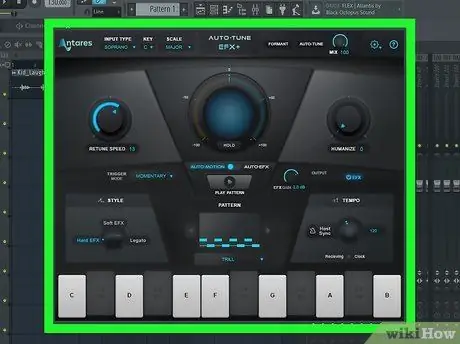
Kauj Ruam 1. Qhib lub autotune ntxiv rau hauv lub khoos phis tawj kho lub suab
Xaiv txoj kab uas koj xav tau autotune los ntawm txhaj rau nws. Tom qab ntawd, nkag mus rau cov ntawv qhia zaub mov ntxiv. Feem ntau, cais lub qhov rai pop-up yuav qhib uas qhia koj nkag mus rau ntau yam cuam tshuam autotune koj tuaj yeem xaiv los ntawm.
- Yog tias koj siv Audacity, nyem "Cov teebmeem" thiab xaiv qhov rub tawm autotune ntxiv-ntxiv.
- Yog tias koj siv Pro Cov Cuab Yeej, nyem ib qho ntawm cov khawm nkag ntawm sab laug ntawm txoj hauv kev thiab xaiv autotune ntxiv-los ntawm cov ntawv qhia zaub mov nco.
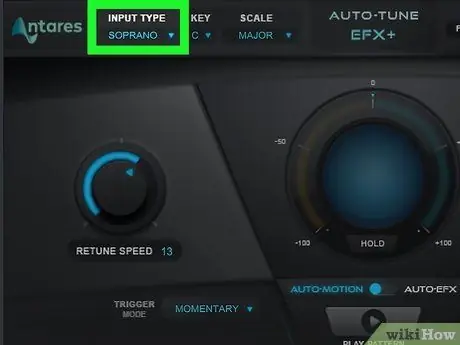
Kauj Ruam 2. Nyem rau "Hom Hom" khawm kom xaiv lub suab nrov
Kev teeb tsa lub suab tuaj yeem hloov lub suab ntawm zaj nkauj. Yog tias koj siv Autotune EFX, qhov teeb tsa no tau sau lo lus "Hom Lub Suab". Peb qhov kev npaj ua suab nrov muaj "soprano", "alto/tenor", thiab "txiv neej qis". Sim ua kom haum qhov chaw no nrog cov nkauj kaw tseg.
- Lub suab soprano "ua si" hauv qhov siab tshaj plaws.
- Lub suab alto lossis tenor yog nyob hauv nruab nrab ntawm qhov hloov kho.
- Tus txiv neej qis teeb muaj qhov qis tshaj plaws siv tau ntawm autotune.
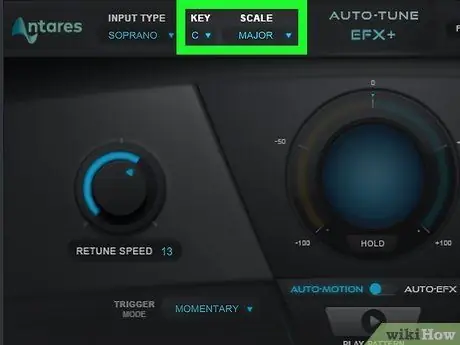
Kauj Ruam 3. Teem lub suab thiab nplai ntawm zaj nkauj
Nyem rau sab saum toj ntawm qhov ntxiv thiab xaiv cov suab uas xav tau thiab ntsuas. Yog tias koj paub cov ntawv sau thiab nplai ntawm zaj nkauj koj xav kho, xaiv cov ntawv raug. Nrog kev txav mus los no, lub suab yuav nyob ntawm lub suab raug thaum koj kho qhov sib kho.
Nyeem ntawv nkauj yog txoj hauv kev yooj yim tshaj plaws los nrhiav cov lus sau tseg ntawm ib zaj nkauj. Txawm li cas los xij, koj tseem tuaj yeem hais qhia nws los ntawm kev mloog nws tus kheej
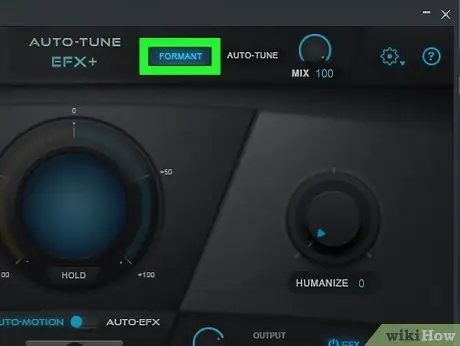
Kauj Ruam 4. Nyem rau "Tus Qauv" yog tias koj xav tau lub suab tawm suab
Yog tias koj tsis xav kom tau txais lub suab zoo uas zoo li lub suab neeg hlau, nyem "Formant" nyob rau sab saum toj nruab nrab ntawm qhov ntxiv. Qhov kev xaiv no yuav hloov kho thiab kho qhov raug ntawm lub suab hais lus, yam tsis tau muab nws ua suab nrov.
Xaiv "Pitch Correct" hloov "Formant" yog tias koj siv Autotune EFX
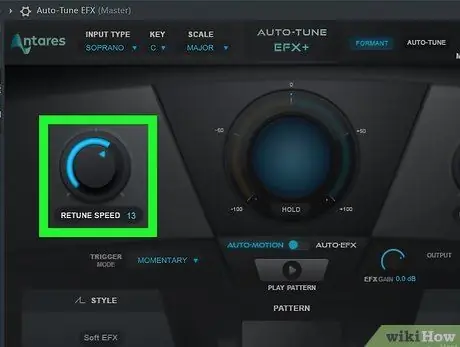
Kauj Ruam 5. Kho qhov hloov kho kom hloov pauv txoj hauv kev
Nyem rau lub khoos phis tawj nyob hauv qab ntawm lub qhov rai ntxiv thiab txav nws mus rau sab laug kom xaiv qhov chaw siab dua rau qhov ua tau zoo dua ntawm kev kho dua. Yog tias koj xav tau txais lub suab autotune nrog lub suab siab dua, txav lub tais mus rau sab xis.
- Feem ntau, qhov nrawm ntawm 15-25 yog qhov teeb tsa raug rau lub suab tso tawm suab.
- Ceev ceev hauv qib 0-10 yog qhov tsim nyog kom tau txais lub suab tawm suab zoo uas zoo li lub suab neeg hlau.
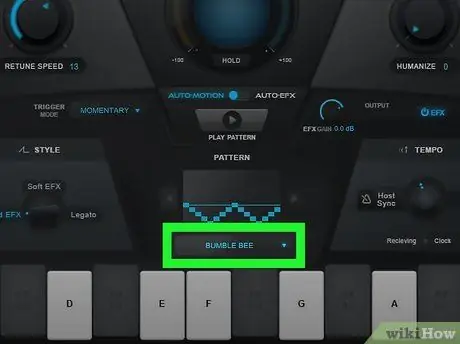
Kauj Ruam 6. Siv "Hom Zoo" txhawm rau kho qhov nrawm yog tias koj siv Autotune EFX ntxiv
Hloov chaw ntawm kev hu xov tooj, Autotune EFX nthuav qhia ntau qhov kev xaiv tsim lossis teeb tsa ua ntej hauv qab ntawm lub qhov rais ntxiv. Qhov siab EFX teeb tsa yuav ua rau lub suab nrov nrov zoo li tus neeg hlau. Lub caij no, sib dua lossis du dua EFX yuav ua rau cov nkauj tso tawm ntawm kev kho me ntsis qis dua qhov teeb tsa siab. Yog tias koj xav kom tau txais lub suab zoo dua qub, xaiv "Pitch Correct".







